

بقلم Adela D. Louie, ، آخر تحديث: June 8, 2020
هل تقلق بشأن بعض البيانات الموجودة على ذاكرة هاتف Android والتي فقدت لسبب ما؟ هل تريد معرفة ما إذا كان من الممكن أن تقوم باستعادة ذاكرة الهاتف لأجهزة Android حتى تتمكن من استعادة تلك البيانات المحذوفة؟ بعد ذلك ، هذا المنشور مخصص لك وإذا كنت ستقرأه ، فستتمكن بعد ذلك من معرفة كيف يمكنك القيام استعادة ذاكرة الهاتف لهواتف Android.
يتلخص سؤال معظم مستخدمي Android في إمكانية استرداد أي بيانات مفقودة من ذاكرة هواتفهم. في الوقت الحاضر ، من الشائع جدًا أن يمتلك كل مستخدم Android ذاكرة داخلية تصل إلى 256 جيجابايت على أجهزته التي تعمل بنظام Android. ولهذا السبب ، لم يعد الكثير منهم يستخدمون بطاقة SD لتوسيع مساحة التخزين الخارجية الخاصة بهم.
ومع ذلك ، هناك بعض المستخدمين الذين ما زالوا يتساءلون ، ماذا لو فقدوا بعض بياناتهم من الذاكرة الداخلية لجهاز Android الخاص بهم. هل سيظل بإمكانهم استعادة تلك البيانات المحذوفة من ذاكرة هواتفهم؟ حسنًا ، الإجابة على هذا السؤال هي ، بالطبع ، لا يزال بإمكانك ذلك. وهذا ما سنعرضه لكم في هذا المنشور. سوف نوضح لك كيف يمكنك القيام بـ استعادة ذاكرة الهاتف لأجهزة Android.
الجزء 1: هل يمكنني إجراء استعادة لذاكرة الهاتف لنظام Android؟الجزء 2: أسهل طريقة للقيام باستعادة ذاكرة الهاتف لنظام Androidالجزء 3: كيفية القيام باستعادة ذاكرة الهاتف لنظام Android بطريقة متقدمةالجزء 4: الخاتمة
يمكن أن تبدو الذاكرة الداخلية لجهاز Android أكثر ترويعًا من إجراء استرداد على بطاقة SD. لكن لا داعي للقلق لأنه يمكنك القيام بذلك بالطريقة السهلة. كل ما تحتاجه هو أداة استعادة ذاكرة الهاتف المناسبة لجهاز Android الخاص بك وسيكون كل شيء على ما يرام.
عندما تقوم بحذف بيانات معينة من الذاكرة الداخلية لجهاز Android الخاص بك ، فلن يتمكن نظام جهاز Android الخاص بك من تحديد موقعها مما يعني أنه لم يعد بإمكانك الوصول إليها. لكن لا تقلق لأن هذه البيانات المحذوفة لا تزال موجودة على جهاز Android الخاص بك وبسبب ذلك ، لا يزال بإمكانك استعادتها.
ولكن هناك بعض الاحتياطات التي قد ترغب في النظر فيها لتجنب أي حذف دائم لبياناتك.
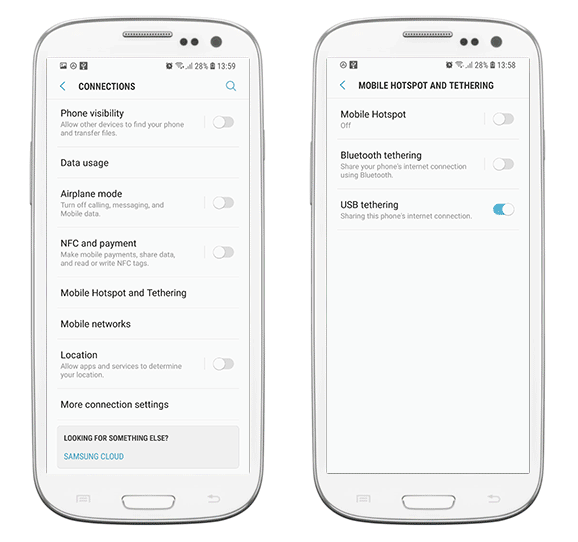
الآن ، إذا كان ما تبحث عنه هو أسهل طريقة حول كيفية القيام باستعادة ذاكرة الهاتف لنظام Android ، فلدينا الحل الأمثل لك وذلك باستخدام FoneDog Android Data Recovery.
يعد FoneDog Android Data Recovery الأداة الأكثر فاعلية التي يمكنك استخدامها من أجل إجراء استعادة ذاكرة الهاتف لنظام Android. باستخدام هذا ، يمكنك استعادة أي بيانات مفقودة من هاتف Android الخاص بك مثل الرسائل النصيةوسجلات المكالمات والصور والتسجيلات الصوتية ومقاطع الفيديو وجهات الاتصال وغير ذلك الكثير.
استعادة البيانات الروبوت
استرجع الرسائل المحذوفة والصور وجهات الاتصال ومقاطع الفيديو و WhatsApp وما إلى ذلك.
اعثر بسرعة على البيانات المفقودة والمحذوفة على Android مع الجذر أو بدونه.
متوافق مع 6000+ جهاز Android.
تحميل مجانا
تحميل مجانا

بالإضافة إلى ذلك ، فإن استخدام FoneDog Android Data Recovery سهل وآمن للغاية. هذا يعني أنه لا داعي للقلق بشأن بياناتك الحالية لأنه لن يتم استبدالها بواسطة البرنامج. أيضًا ، يمكنك الاستفادة من FoneDog Android Data Recovery من أجل التعافي من جهازك اللوحي ، وبطاقة SD ، وحتى من الذاكرة الداخلية لهاتف Android.
ولتوضيح مدى سهولة هذا البرنامج ، إليك دليل سريع وبسيط يمكنك اتباعه بسهولة. ما عليك سوى المضي قدمًا وتنزيل FoneDog Android Data Recovery وتثبيته على جهاز الكمبيوتر الخاص بك ودعنا نبدأ في القيام باستعادة ذاكرة الهاتف لأجهزة Android.
بعد تنزيل برنامج FoneDog Android Data Recovery وتثبيته بنجاح على جهاز الكمبيوتر الخاص بك ، امض قدمًا وانقر فوقه نقرًا مزدوجًا حتى تتمكن من تشغيل البرنامج. وبعد ذلك ، ما عليك سوى توصيل هاتف Android بجهاز الكمبيوتر الخاص بك باستخدام كابل USB الخاص به.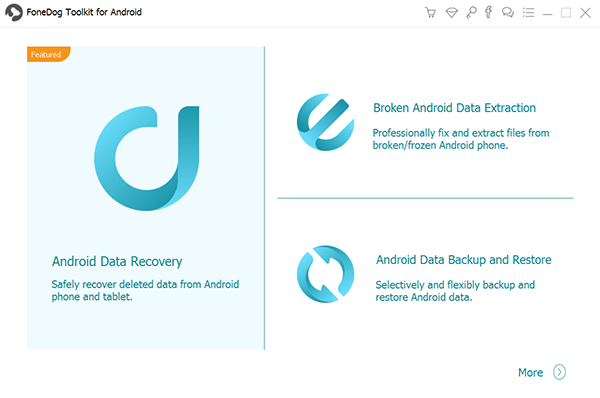
وبعد توصيل هاتف Android بجهاز الكمبيوتر الخاص بك ، سيطلب منك FoneDog Android Data Recovery تشغيل تصحيح أخطاء USB على جهاز Android الخاص بك. لذلك ، إذا لم تكن قادرًا على القيام بذلك من قبل ، فإليك الأشياء التي تحتاج إلى القيام بها لتشغيله اعتمادًا على إصدار هاتف Android الخاص بك.

بعد تشغيل تصحيح أخطاء USB بنجاح على جهاز Android الخاص بك ، سيعرض لك FoneDog Android Data Recovery جميع أنواع البيانات التي يمكنه دعم استردادها. لذا ، من هناك ، امض قدمًا واختر أنواع البيانات التي تريد مسحها ضوئيًا من القائمة الموجودة على شاشتك.

بعد اختيار جميع أنواع الملفات التي تريد استردادها من ذاكرة هاتف Android ، يمكنك الآن المضي قدمًا والنقر فوق الزر "التالي". سيبدأ هذا البرنامج بعد ذلك في فحص الملفات التي اخترتها. لذا ، من هنا ، كل ما عليك فعله هو انتظار انتهاء عملية المسح.
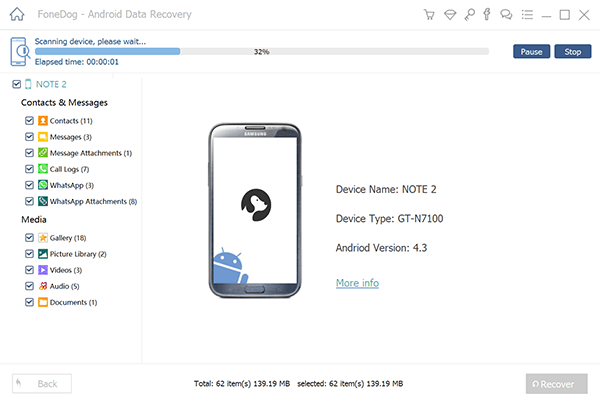
بعد عملية المسح ، سيبدأ FoneDog Android Data Recovery في عرض جميع العناصر التي تحتوي على أنواع الملفات التي اخترتها مسبقًا. لذا ، من هنا ، كل ما عليك فعله الآن هو معاينة كل محتوياته ثم اختيار المحتويات التي تريد استعادتها. يمكنك القيام بذلك بمجرد النقر فوق العناصر واحدة تلو الأخرى.
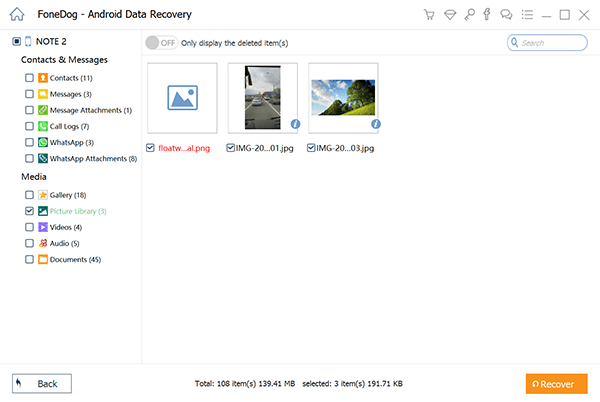
وبعد اختيار جميع البيانات المحذوفة التي تريد استعادتها ، حان الوقت الآن لبدء العملية. هنا ، كل ما عليك فعله هو النقر على زر الاسترداد الموجود في الركن الأيمن السفلي من شاشتك. بعد ذلك ، سيبدأ FoneDog Android Data Recovery في استعادة البيانات التي اخترتها. لذا ، الآن ، عليك فقط الانتظار حتى تنتهي العملية.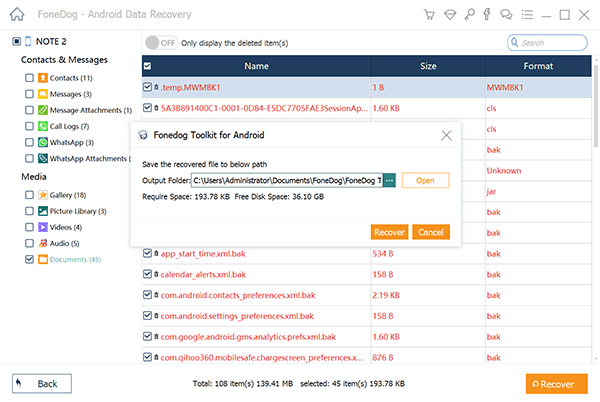
طريقة أخرى يمكنك من خلالها عمل ذاكرة الهاتف استرداد لنظام Android هو عندما يتم عمل روت لجهاز Android الخاص بك. ومع ذلك ، فإن العملية إذا كانت هذه الطريقة معقدة بعض الشيء من الطريقة الأولى التي أظهرناها لك أعلاه.
وقبل القيام بهذه الطريقة ، يجب أولاً أن يكون لديك نسخة من الذاكرة الداخلية لجهاز Android الخاص بك وحفظها كملف RAW. بعد ذلك ، ستحتاج إلى تحويله إلى تنسيق VHD. وعندما يكون القرص الصلب مثبتًا بالفعل على جهاز الكمبيوتر الخاص بك ، فستتمكن من مسحه ضوئيًا بمساعدة أداة معينة. ولكي نكون أكثر تحديدًا بشأن هذه الطريقة ، فقد قمنا بتضمين الخطوات أدناه.
Find / dev / block / platform / -name 'MMC *' -exe Fdisk - | {} \؛> /sdcard/list_of_partitions.txt
قذيفة بنك التنمية الاسيوى. سو. dd if = / dev / block / mmcblk0p27 من = / cache / myfifo.
وبمجرد قيامك بالفعل بتحويل الملف إلى VHD ، امض قدمًا وانسخه في مجلد آخر. وبعد ذلك ، انطلق وافتح وحدة التحكم الخاصة بك ، ثم أدخل الأمر التالي: cd C: / cygwin64 / 000 / VhdTool.exe / convert mmcblk0p27.raw
وبمجرد الانتهاء تمامًا من جميع الخطوات التي أظهرناها لك أعلاه ، يمكنك الآن المضي قدمًا والقيام بـ استعادة ذاكرة الهاتف لهواتف Android بسهولة. سيأخذك هذا بعد ذلك بضع دقائق فقط من وقتك اعتمادًا على حجم البيانات التي تحاول استردادها.
استعادة البيانات الروبوت
استرجع الرسائل المحذوفة والصور وجهات الاتصال ومقاطع الفيديو و WhatsApp وما إلى ذلك.
اعثر بسرعة على البيانات المفقودة والمحذوفة على Android مع الجذر أو بدونه.
متوافق مع 6000+ جهاز Android.
تحميل مجانا
تحميل مجانا

لذلك ، كلما احتجت إلى القيام باستعادة ذاكرة الهاتف لنظام Android ، كل ما عليك فعله هو القدوم إلى هذا المنشور ، وبعد ذلك ستكون على يقين من أنك ستتمكن من استعادة أي بيانات قد فقدتها من الذاكرة الداخلية لـ هاتف Android الخاص بك.
اترك تعليقا
تعليق
مقالات ساخنة
/
مثير للانتباهممل
/
بسيطصعبة
:شكرا لك! إليك اختياراتك
Excellent
:تقييم 4.6 / 5 (مرتكز على 79 التقييمات)